DBA基礎課程:Windows_7安裝oracle和簡單配置詳解
最新學訊:近期OCP認證正在報名中,因考試人員較多請盡快報名獲取最近考試時間,報名費用請聯系在線老師,甲骨文官方認證,報名從速!
我要咨詢dba基礎課程:Windows_7安裝oracle和簡單配置詳解
今天我先為大家介紹一下Windows_7下的oracle的安裝。
首先附上oracle下載地址:
ht下載tp://download.oracle.com/otn/nt/oracle10g/10201/10201_database_win32.zip
這個地址不需要訪問。你可以直接把它考到迅雷里面下載就可以了。
下載下來是一個壓縮包。解壓出來之后。你可以看到下面一些文件:
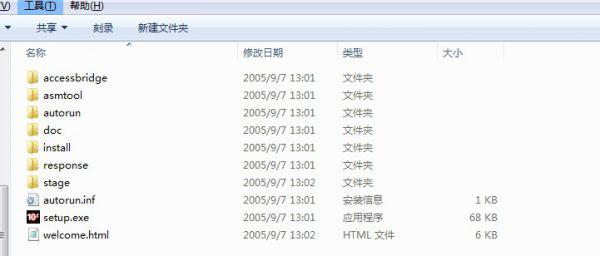
運行setup.exe
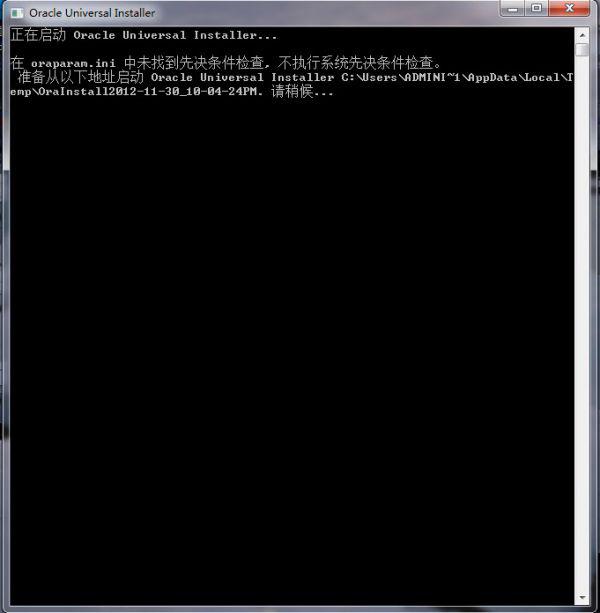
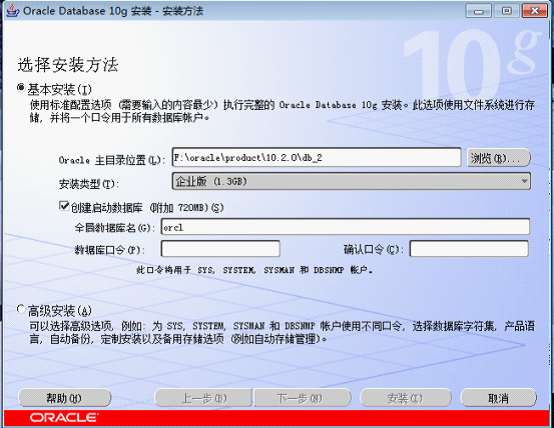
在安裝Oracle DataBase 10g時可以選擇“基本安裝”和“高級安裝”兩種方法。選擇“基本安裝”時,“Oracle主目錄位置”用于指定Oracle DataBase 10g軟件的存放位置;“安裝類型”用于指定Oracle產品的安裝類型(企業版、標準版和個人版)。如果選擇“創建啟動數據庫”,那就要指定全局數據庫名稱和數據庫用戶的口令。 一般我們都選擇這里的基本安裝。
輸入完點擊下一步。
這里要注意的是。在剛開始我安裝的時候提示我一些未知錯誤:
提示程序異常終止,發生未知錯誤
在網上搜結果:
修改Oracle 10G\database\stage\prereq\db\refhost.xml
在
后面添加
再到install目錄中找到oraparam.ini文件,找到
#Windows=4.0,5.0,5.1,5.2
修改成
#Windows=4.0,5.0,5.1,5.2,6.1
在后面添加
[Windows-6.1-required]
#Minimum display colours for OUI to run
MIN_DISPLAY_COLORS=256
#Minimum CPU speed required for OUI
#CPU=300
[Windows-6.1-optional]
運行,還是出現錯誤。。。。
解決辦法:在setup上右鍵,屬性->兼容性->以兼容模式運行這個程序 windows xp( service pack 3),以管理員身份運行安裝
好了。問題搞定。
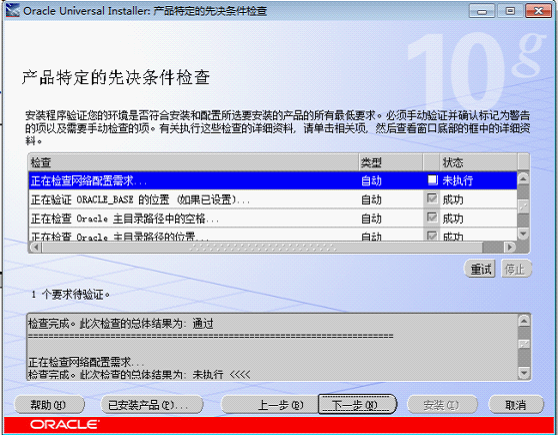
點擊下一步
其實剩下的基本都是下一步下一步的完成了。也沒什么注意事項了。其實總起來感覺安裝oracle還是比較簡單的。
安裝之后我們就可以運用oracle了。在開始菜單中點擊
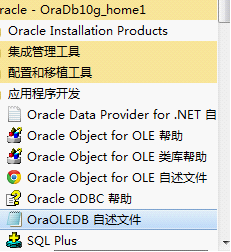
點擊SQL plus運行。Oracle默認的會給我們一個用戶名和口令為:scott,口令為tiger。但是為了安全起見。這個用戶名和密碼是被鎖著的。所以如果要想用這個口令我們首先要解鎖:
1.以system為用戶名、你安裝數據庫設置的口令為口令登陸oracle
2.進入oracle中厚輸入解鎖命令:
Alter user scott identified by tiger account unlock;
然后你會看到如下提示:
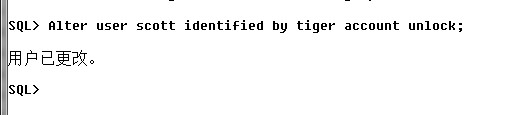
提示你解鎖成功
然后我們就可以運用scott和tiger進入oracle了。我們為什么進入這個用戶呢。因為這個用戶下oracle默認的給我們提供了一些示例數據庫。我們可以用這個示例數據庫做一些簡單的聯系。
我們上面運行的是圖形界面的oracle。我們也可以運行網絡版的sql plus。運行方法是在IE內訪問:http://localhost:5560/isqlplus/
5560是oracle的默認端口。訪問這個地址你會看到如下界面讓你輸入用戶名和口令:
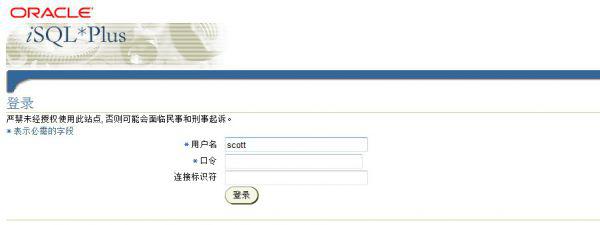
上面忘了說了。如果是訪問本機的oracle的話。其中的連接標識符是不用寫的。如果要訪問別人機器的oracle我們要填寫這里的連接標識符。輸入用戶名和口令你會看到:
在工作區就可以進行簡單的sql操作了。
下面我們來看一下第三種操作oracle的方式:dos下操作oracle
首先打開dos,在dos中輸入如下口令
Sqlplus 用戶名/口令。然后你會看到如下界面:
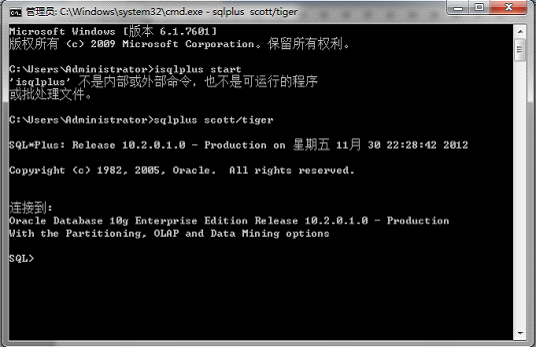
Ok.這樣我們所使用的oracle簡單配置就到此為止。知道這些我想就可以知道oracle的簡單操作了。














